SIP-Einwahl: Teilnahme an dem Event per Telefon
Mit der SIP-Einwahlfunktion können Sprecher über ihr Telefon an Online-Veranstaltungen teilnehmen. Diese Option ist besonders nützlich für Sprecher, die keinen Computer besitzen, die kein Mikrofon oder keinen Lautsprecher an ihrem Computer haben oder die am Tag der Sitzung keinen Zugang zu einem WiFi-Netzwerk haben.
Das SIP (Session Initiation Protocol), ein effizientes Signalisierungsprotokoll, das Voice Over Internet Protocol (VoIP) ermöglicht, unterstützt bei InEvent die Dial-In-Funktion. SIP wird zum Starten und Beenden von Multimedia-Kommunikationssitzungen, wie z. B. Sprach- und Videoanrufen, verwendet.
Für Organisatoren von Events
Wie kann ich die Dial-In-Option aktivieren?
Um diese Funktion zu aktivieren, gehen Sie auf Einstellungen > Tools > und scrollen Sie zum Abschnitt Live. Klicken Sie dann auf Bearbeiten und Stellen Sie sicher, dass Sie die Funktion Dial-in aktiviert haben. Um die Änderungen zu speichern, klicken Sie auf Ende.
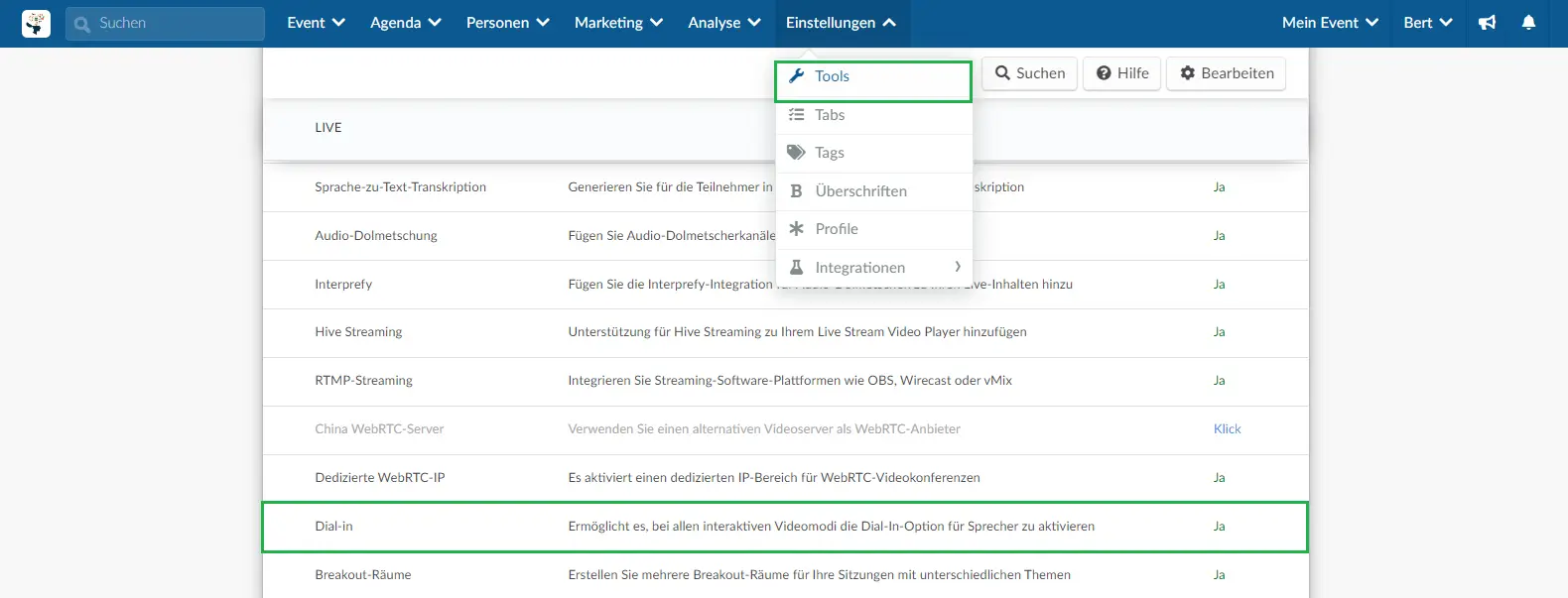
Wenn Sie statt einer Checkbox die Schaltfläche Klick sehen, müssen Sie dann diese Funktion in den Unternehmenstools aktivieren.
Klicken Sie dazu einfach auf Klick, woraufhin sich automatisch ein neues Tab auf der Seite Unternehmenstools öffnet. Scrollen Sie dann zum Abschnitt Live, klicken Sie auf Bearbeiten und stellen Sie sicher, dass Sie die Option Dial-in angeklickt haben. Um die Änderungen zu speichern, klicken Sie auf Ende.
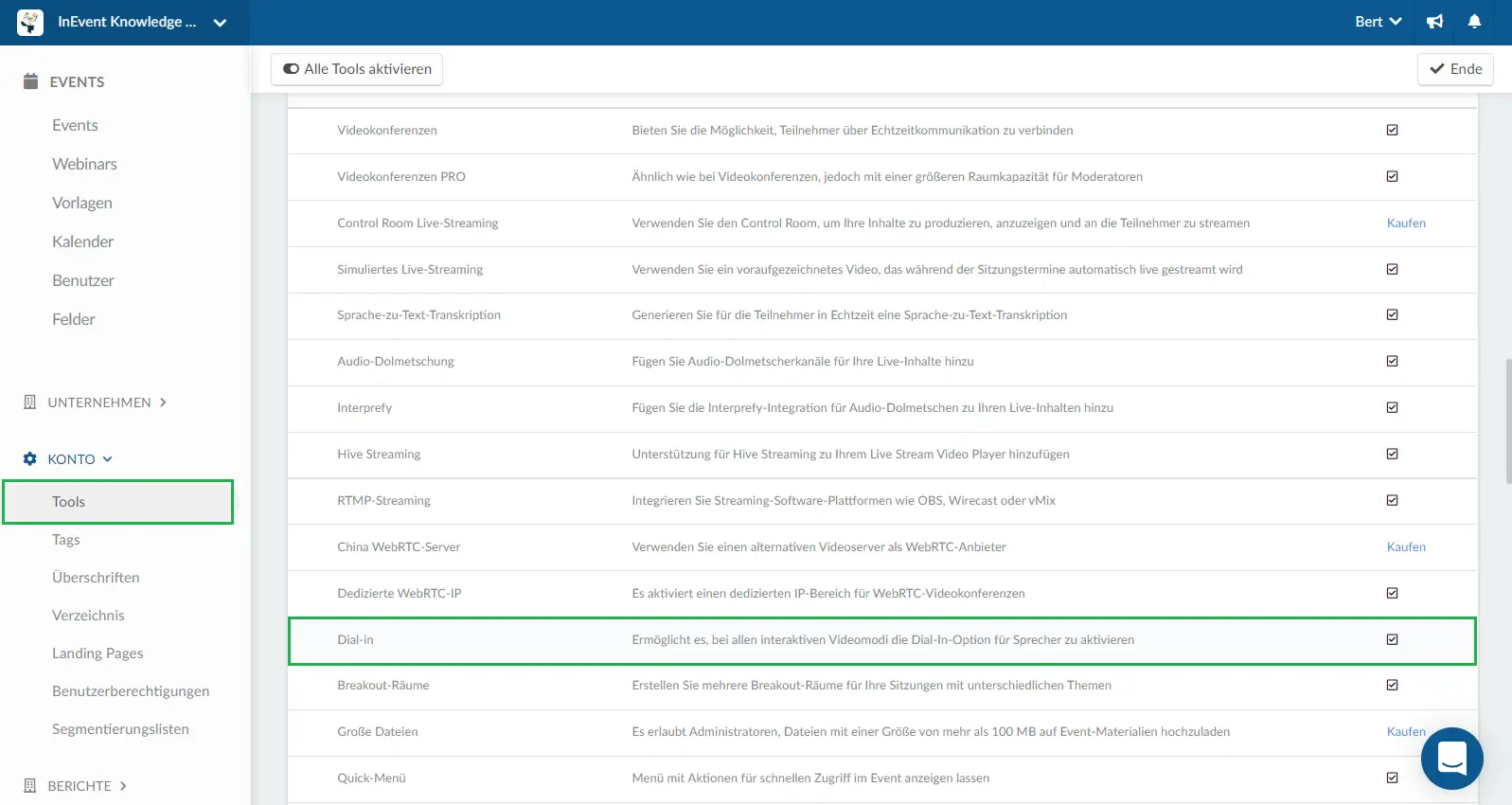
Wie kann ich die Option SIP Dial-In für jede Aktivität aktivieren?
Da Sie diese Option nun für das Event aktiviert haben, müssen Sie festlegen, bei welchen Aktivitäten sich die Sprechenden über ihr Telefon einwählen können.
Gehen Sie dazu auf Agenda > Aktivitäten > klicken Sie auf der linken Seite auf die Aktivität, für die Sie Dial-in-Zugang aktivieren möchten. Klicken Sie dann auf Bearbeiten und scrollen Sie nach unten, bis Sie Dial-in sehen, und klicken Sie das entsprechende Kontrollkästchen an.
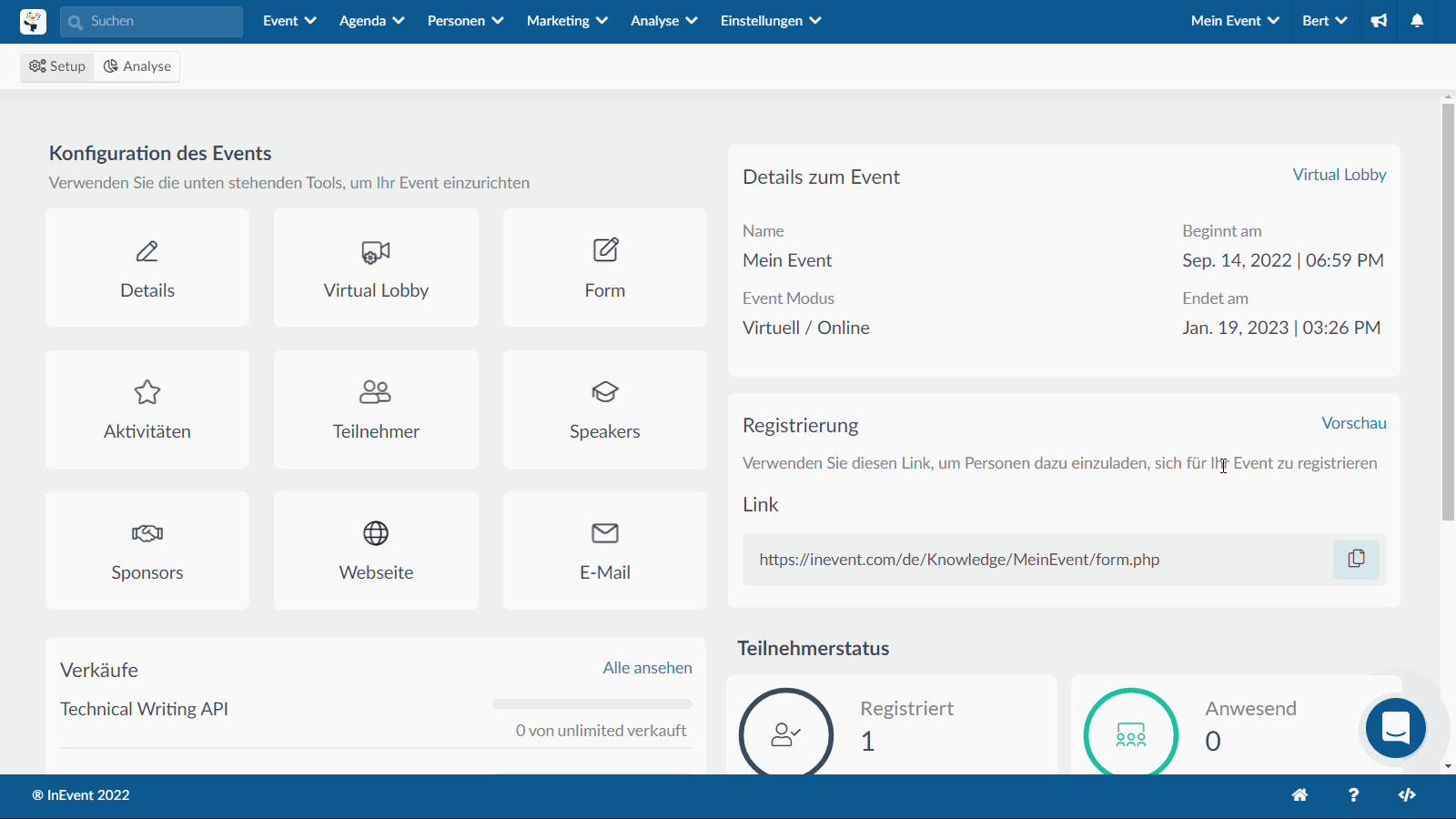
Nachdem Sie diese Option aktiviert haben, werden SIP-Dil-in Nummern, die Sitzungs-ID und den Sitzungs-Pin angezeigt, damit die Sprecher ihrer Sitzung beitreten können. Stellen Sie sicher, dass die Sprecher, die sich einwählen werden, diese Informationen erhalten.
Wie kann ich wissen, ob jemand sich eingewählt hat?
Sie können erkennen, ob sich ein Sprecher eingewählt hat, weil Sie sein Profilbild nicht im Streaming oder auf dem Tab Personen sehen. Sie sehen nur ein Telefonsymbol, wie unten gezeigt:
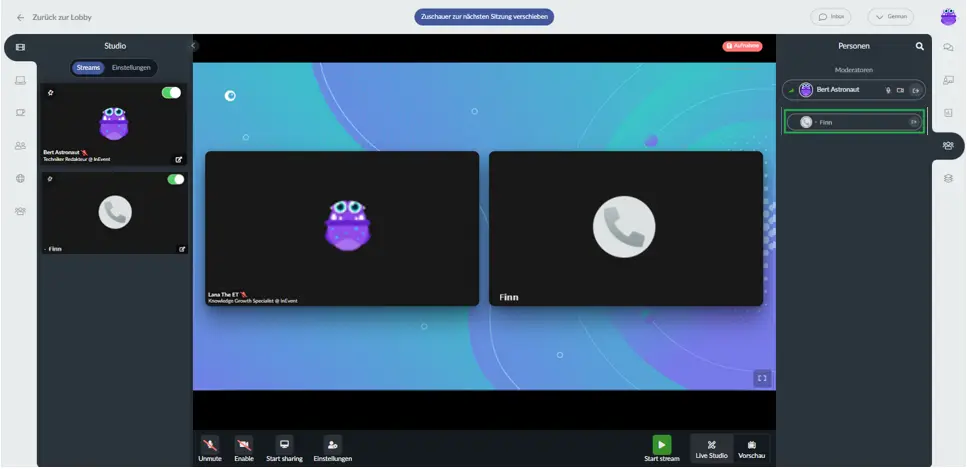
Wenn Sie es nicht möchten, dass dieser Sprecher an der Sitzung teilnimmt, klicken Sie auf das Symbol, das sich rechts neben dem Namen des Sprechers auf dem Tab Personen befindet.
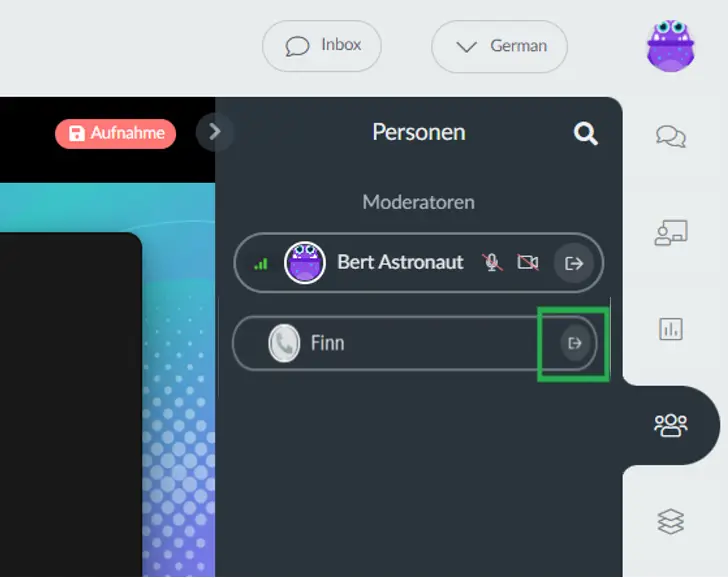
Der Sprecher erhält eine Nachricht, die ihn darüber informiert, dass er aus dem Gespräch entfernt wurde.
Für Sprecher/innen
Folgen Sie diesen Schritten, um direkt über Ihr Handy auf ein Event zuzugreifen:
- Stellen Sie zunächst sicher, dass Sie die SIP-Dial-Nummern und die Sitzung-ID sowie die Sitzungs-Pin haben. Wenden Sie sich an die Organisatoren der Veranstaltung, wenn Sie diese Informationen nicht haben.
- Sie können sich über Ihr Mobiltelefon oder über Apps wie Zoom Phone oder Skype einwählen. Um das Event zu betreten, geben Sie eine der SIP-Dial-in Nummern Einwahlnummern ein.
- Sie werden gebeten, die Sitzung-ID einzugeben, gefolgt von der Sitzungs-Pin und Ihrem Namen.
- Wenn Sie alle Zahlen korrekt eingegeben haben, wird Ihnen der Zugang zum Raum gewährt und Sie werden darüber informiert, wie viele Vortragende gerade online sind.
